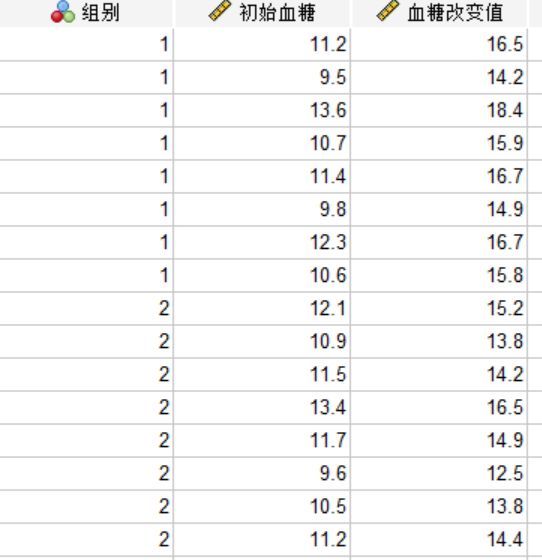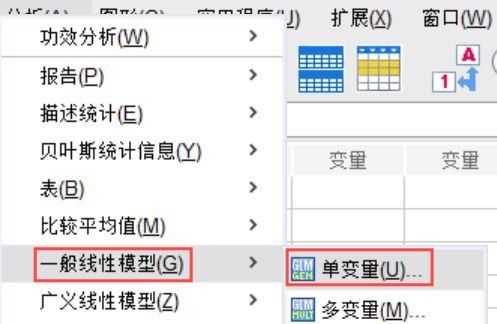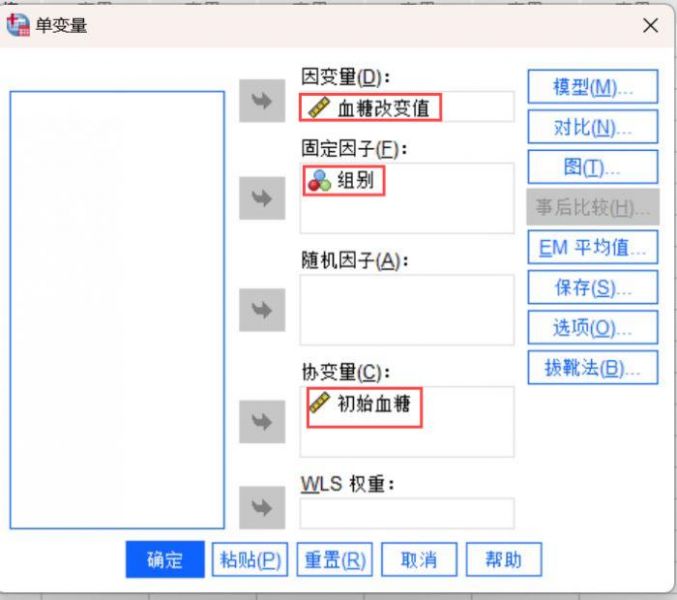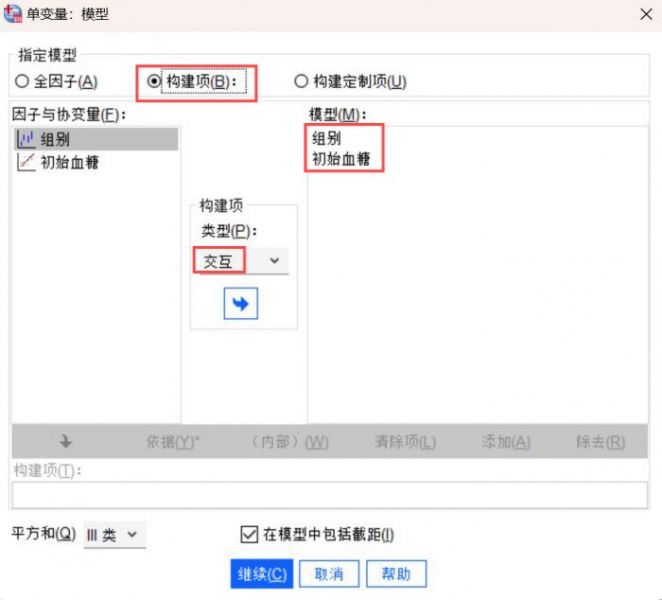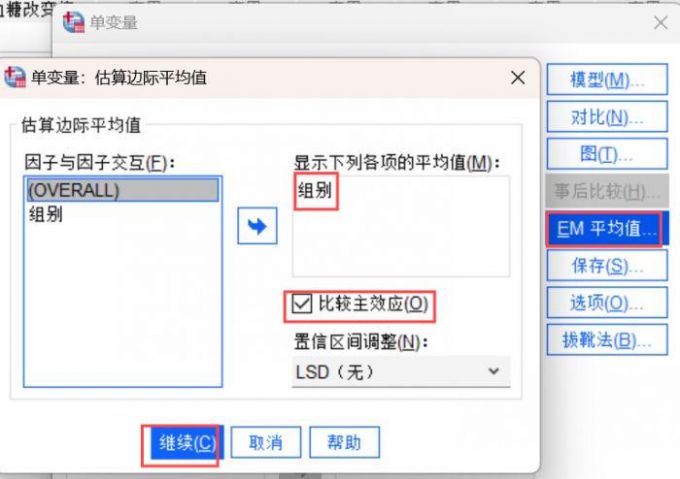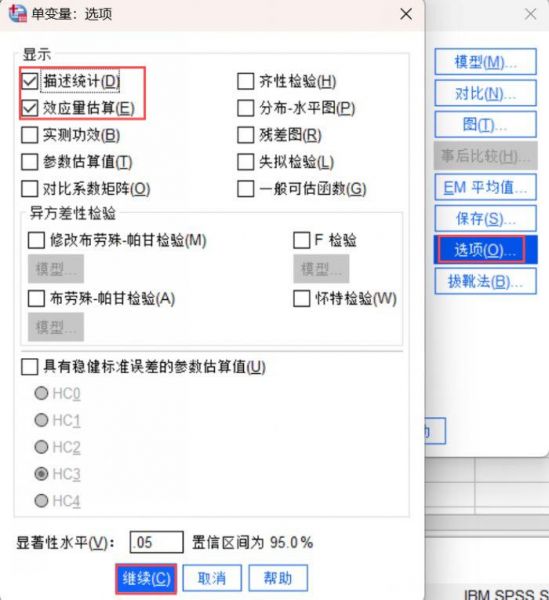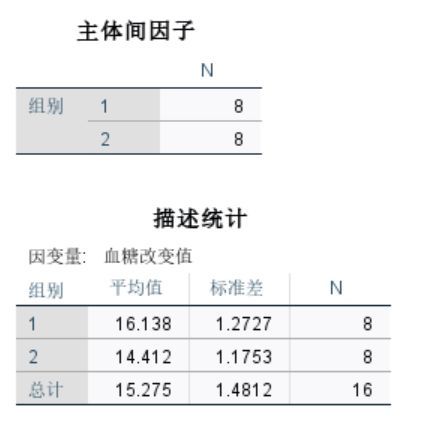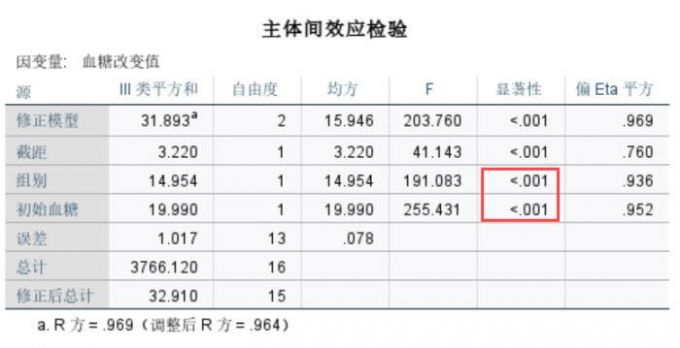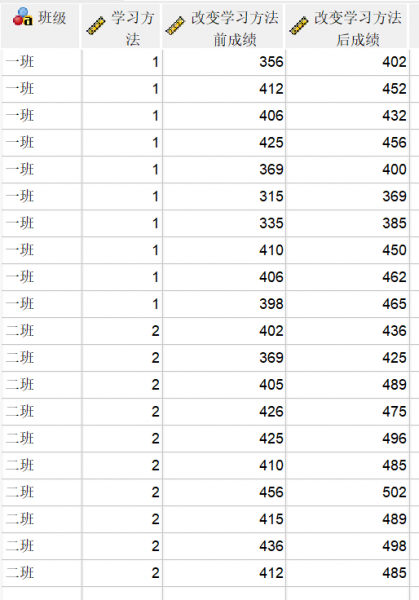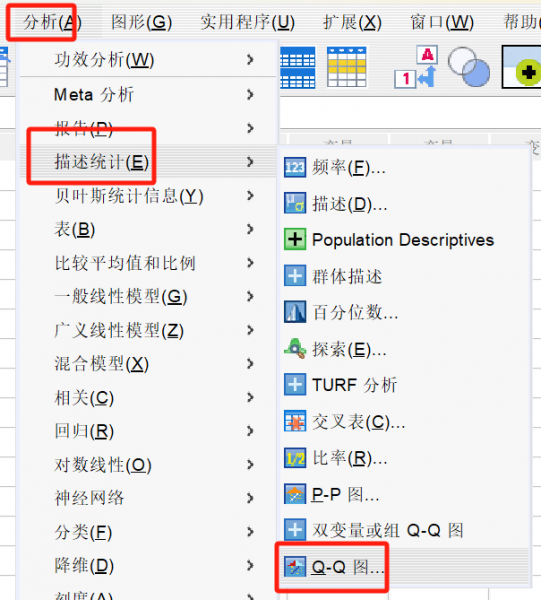- 首页
- 产品
- 下载
-
帮助中心
SPSS协方差分析多重比较 SPSS协方差分析交互效应图
发布时间:2025-04-06 08: 00: 00
品牌型号:联想ThinkBook
系统:windows10 64位旗舰版
软件版本:IBM SPSS Statistics 29.0
在进行方差分析的时候,因变量和协变量之间也可能存在着线性关系,所以需要采用SPSS协方差分析来进行多重比较,能够尽量避免数据分析的失误。今天我以SPSS协方差分析多重比较,SPSS协方差分析交互效应图这两个问题为例,带大家了解一下SPSS协方差的相关知识。
一、SPSS协方差分析多重比较
SPSS协方差分析是将回归分析与方差分析相结合的一种分析方法,这里以不同药物组别的血糖值数据为例,组别1和组别2代表两种不同药物,血糖改变值作为因变量,受到药物类别的影响,初始血糖作为协变量,可能会对因变量产生影响。
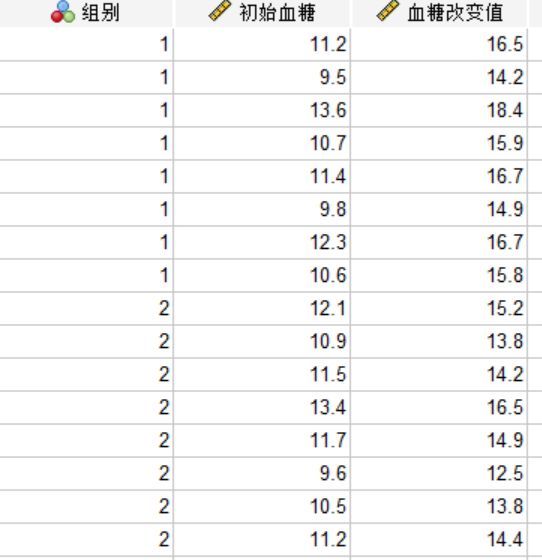
图1:SPSS协方差分析的案例数据 1、找到SPSS分析栏的【一般线性模型】,点击【单变量】选项,进入变量模块的题项设置。
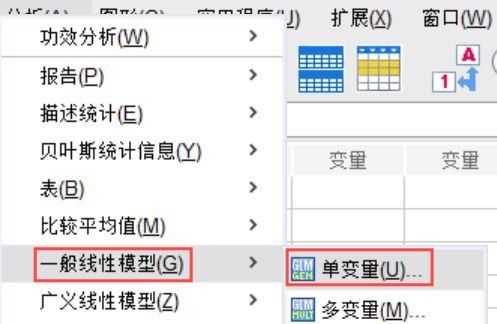
图2:进入协方差分析的变量设置模块 2、将血糖改变值移动到【因变量】栏,组别移动到【固定因子】栏,初始血糖移动到【协变量】栏,将各类变量移动到对应栏。
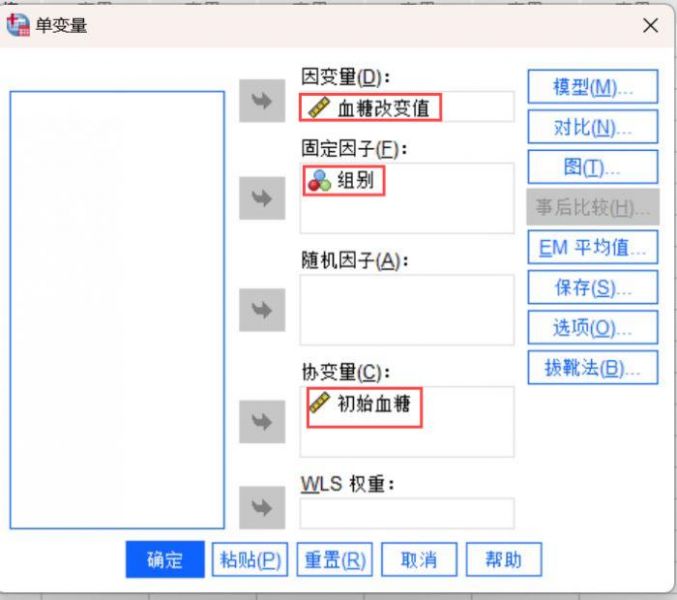
图3:将各类变量移动到对应栏 3、接下来勾选【构建项】,构建项类型选择【交互】,将组别和初始血糖填入右边的【模型】框中,再点击【继续】按键。
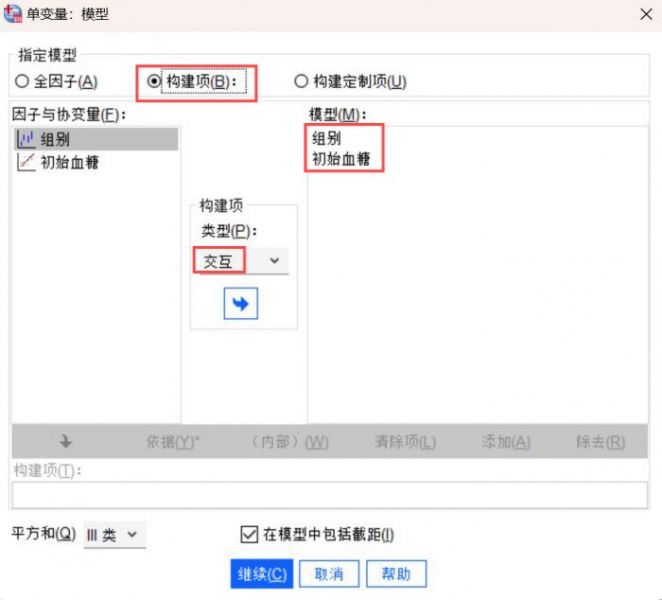
图4:SPSS协方差构建项的设置 4、之后我们点击【平均值】进入估算边际平均值的页面,将组别移动到【显示下列各项的平均值】,勾选【比较主效应】,点击【继续】按键。
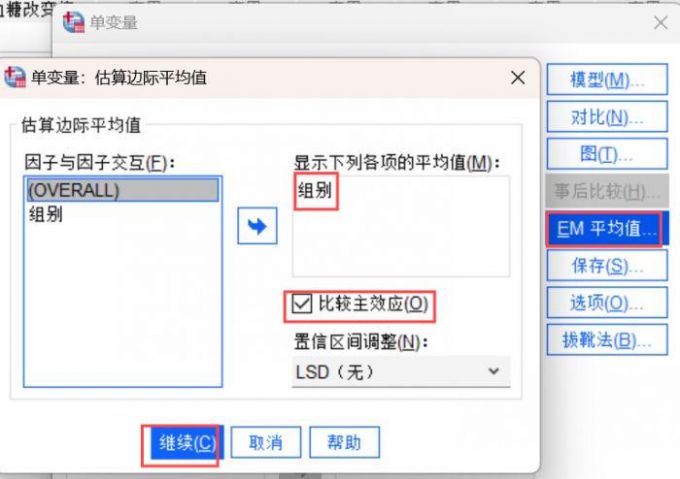
图5:平均值选项的应用和选择 5、进入单变量的选项栏,勾选【描述统计】和【效应量估算】,这样就完成了SPSS协方差分析多重比较的操作指令。
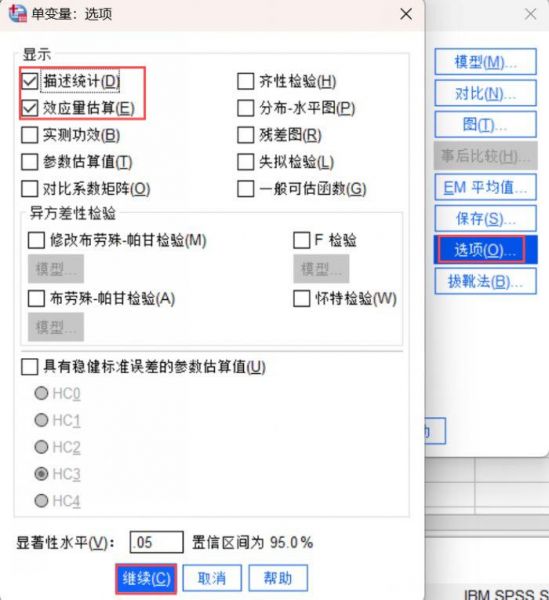
图6:选择描述统计和效应量估算 二、SPSS协方差分析交互效应图
按照上述的操作行为,我们能够得到SPSS协方差分析交互效应图。根据SPSS输出页面的数据结果,可以判断协变量初始血糖与因变量血糖改变值的关系。接下来给大家简单解释一下怎么观看和分析SPSS协方差分析的数据结果。
1、如下图所示,两种药物类别的样本量为8个,组别1药物的血糖改变值均值为16.138,组别2药物的血糖改变值均值为14.412,可以看出不同药物类别在血糖改变值方面的均值方面存在差异。
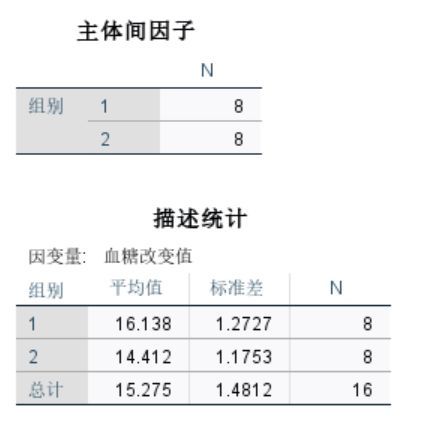
图7:不同药物在血糖改变值上的均值和标准差 2、然后我们也看到了SPSS主体间效应检验的测量结果,组别显著性p值<0.05,不同药物类别对血糖改变值存在显著影响,并且初始血糖显著性p值<0.05,所以作为协变量的初始血糖对因变量血糖改变值存在显著影响。
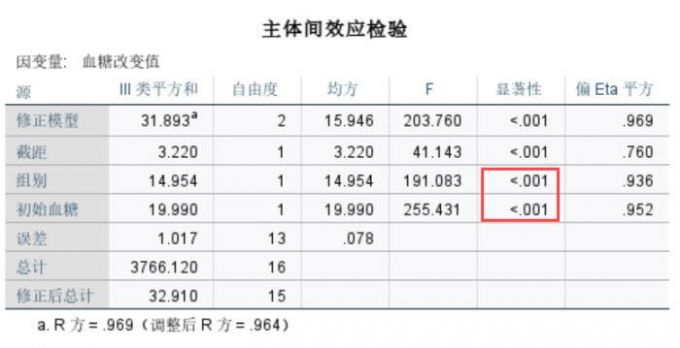
图8:SPSS协方差分析交互效应图 三、小结
以上就是SPSS协方差分析多重比较,SPSS协方差分析交互效应图的解答。在比较两组或多组均数的差异,SPSS协方差分析可以排除混杂因素的干扰和影响,有助于实验数据的准确测算。最后,也欢迎大家前往SPSS的中文网站,学习更多关于数据分析的操作技巧。
展开阅读全文
︾
标签:SPSS协方差分析,SPSS协方差
读者也访问过这里:热门文章SPSS数据分析显著性差异分析步骤 SPSS显著性差异分析结果怎么看数据的显著性差异分析主要有三种方法,分别是卡方检验、T检验和方差分析。这三种方法都有具体的数据要求:卡方检验是对多个类别的数据进行分析,T检验是对两组数据进行分析,方差分析是对多组数据进行检验。下面,小编具体说明一下SPSS数据分析显著性差异分析步骤,SPSS显著性差异分析结果怎么看。2022-01-07实践SPSS单因素方差分析之检验结果解读在《实践SPSS单因素方差分析之变量与检验方法设置》一文中,我们已经详细地演示了IBM SPSS Statistics单因素方差分析方法的变量选择以及相关的选项、对比设置。2021-01-11spss如何做显著性分析 spss显著性差异分析怎么标abc在统计分析中,显著性分析是分析相关因素之间是否存在显著影响关系的关键性指标,通过它可以说明分析结论是否由抽样误差引起还是实际相关的,可论证分析结果的准确性。下面大家一起来看看用spss如何做显著性分析,spss显著性差异分析怎么标abc。2022-03-14SPSS回归分析中的f值是什么 SPSS回归分析F值在什么范围合适回归分析中以R表示相关性程度的高低,以F评价回归分析是否有统计学的意义,使用IBM SPSS Statistics进行回归分析,可以非常快速的完成R,F的计算,并且给出回归曲线方程,那么,SPSS回归分析中f值是什么?SPSS回归分析F值在什么范围合适,本文结合实例向大家作简单的说明。2022-07-22SPSS多元logistic回归分析的使用技巧回归分析是数据处理中较为常用的一类方法,它可以找出数据变量之间的未知关系,得到较为符合变量关系的数学表达式,以帮助用户完成数据分析。2021-04-26SPSS相关性分析结果怎么看相关性分析是对变量或个案之间相关度的测量,在SPSS中可以选择三种方法来进行相关性分析:双变量、偏相关和距离。2021-04-23最新文章SPSS ROC阈值怎样确定 SPSS ROC阈值选择导致敏感度过低怎么办说到阈值分析,我们脑海中可能会想到常规的寻找阈值关键临界点的分析方式(例如在医学当中会通过阈值分析的方式来确定药物在病人体内生效的时间临界点)。但是在有些分析场景中,就需要用到ROC曲线作为阈值分析的工具,ROC曲线作为阈值分析中的一个重要工具,可以用来找到数据点位发生明显截断变化的临界点。下面以SPSS为例,给大家介绍SPSS ROC阈值怎样确定,SPSS ROC阈值选择导致敏感度过低怎么办。2025-12-17SPSS趋势卡方怎么做 SPSS趋势卡方检验怎么看正相关趋势卡方是SPSS中检验变量相关性的方法之一,当我们的分析数据中存在多个变量时,就可以使用趋势卡方来检验这些变量是否相互关联、相互影响。检验完毕后,我们也可以根据这些检验结果来选择更加合适的数据分析模型。今天我就以SPSS趋势卡方怎么做,SPSS趋势卡方检验怎么看正相关这两个问题为例,来向大家讲解一下趋势卡方的相关知识。2025-12-17SPSS如何计算线性回归 SPSS线性回归数据分析SPSS是一款功能十分强大的数据分析软件,它将原本复杂的数据分析工作变得简洁化,并通过友好的图像界面满足普罗大众的日常需求。而线性回归是SPSS中最核心的功能模块之一。今天我就以SPSS如何计算线性回归,SPSS线性回归数据分析这两个问题为例,来向大家讲解一下有关线性回归的知识。2025-12-17SPSS标准化残差怎么计算 SPSS标准化残差图怎么看回归分析是SPSS中的重量级分析模型,而其中的标准化残差则是用于观察变量与回归模型之间的适配程度。通过残差值,我们可以找到数据中隐藏的极端个案。在医药学、基因分析等领域,实验人员经常借助标准化残差来找寻诸多分析结果中的特殊个案或异变量,进而对这些特殊的案例进行深度研究。今天我就以SPSS标准化残差怎么计算,SPSS标准化残差图怎么看这两个问题为例,来向大家讲解一下有关标准化残差的相关知识。2025-12-17SPSS结果中显著性水平怎么看 SPSS输出查看器内容保存方式作为一款专业的数据分析软件,SPSS软件凭借着自身专业的功能与过硬的数据分析本领,受到了众多用户的青睐。而在使用SPSS的过程中,显著性分析是大家经常会遇到的问题。显著性分析的主要作用是帮助我们分析两组或者多组变量之间的显著性关系,在得到数据显著性分析的结果后,会需要把数据内容进行保存和留用。接下来给大家介绍SPSS结果中显著性水平怎么看,SPSS输出查看器内容保存方式的具体内容。2025-12-17如何将问卷星中的数据导入SPSS 如何对问卷星的数据进行SPSS分析如今无论是在职场还是大学校园,都经常会用到问卷调查。问卷调查可以帮我们快速收集用户数据,了解用户的需求、关注点,帮助我们从数据中分析出研究方向、需要如何改进。而问卷星是常用的用来收集用户问题的问卷调查软件之一。下面就来说说如何将问卷星中的数据导入SPSS,如何对问卷星的数据进行SPSS分析的相关内容。2025-12-17微信公众号
欢迎加入 SPSS 产品的大家庭,立即扫码关注,获取更多软件动态和资源福利。
读者也喜欢这些内容:
-

SPSS数据转置什么意思 SPSS数据转置怎么操作
在进行SPSS数据计算和分析之前,研究者通常运用SPSS数据转置的方法,借此对繁杂数据进行行列互换,适用于EXCEL、CSV、文本数据、SAS等各类形式的数据文本,便于研究者清晰全面地了解数据信息。本文以SPSS数据转置什么意思,SPSS数据转置怎么操作这两个问题为例,带大家了解一下SPSS数据转置的相关知识。...
阅读全文 >
-
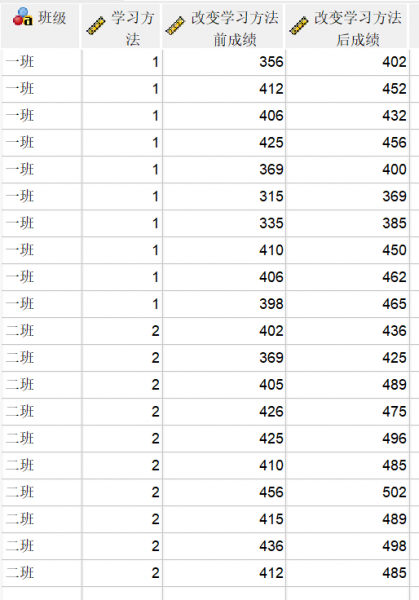
SPSS怎样做协变量分析 SPSS回归分析详细解读
SPSS是一款优秀的数据统计分析软件,在很多学科领域都有应用,像是在医学研究领域、教育学研究领域、社会学研究领域等都会应用到SPSS对数据进行统计分析研究,下面给大家讲解有关SPSS怎样做协变量分析,SPSS回归分析详细解读的内容。...
阅读全文 >
-
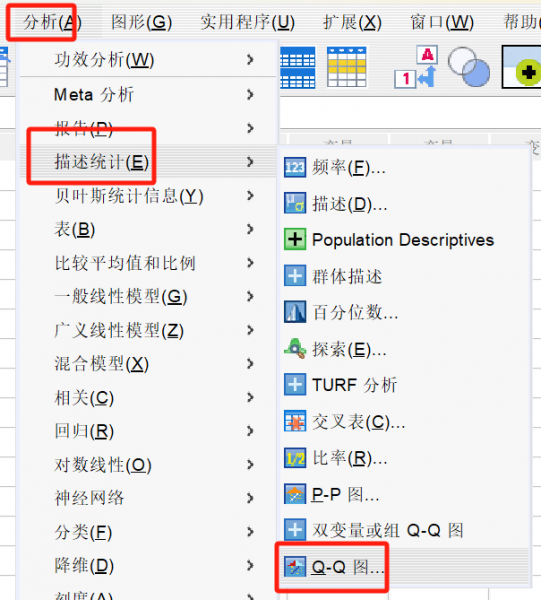
SPSS单因素方差分析怎么设置 SPSS组间多重比较校正怎么选择
在SPSS中,数据的比较分析方法有很多,在选择分析方法时,需要根据数据特征进行比较分析方法选择,比如如果只是对两组数据进行比较分析,可以选择t检验方法,如果需要对多组数据进行比较分析,就需要选择单因素方差分析。接下来给大家详细讲解,SPSS单因素方差分析怎么设置,SPSS组间多重比较校正怎么选择。...
阅读全文 >
-

SPSS协方差分析操作步骤 SPSS协方差分析变量怎么选择
在数据统计中,我们可能会遇到多个变量存在相关关系的情况,可以运用SPSS协方差的方法来分析庞杂数据组的多类自变量以及因变量之间的关系,有助于减弱变量共线性等问题。今天,我们以SPSS协方差分析操作步骤,SPSS协方差分析变量怎么选择这两个问题为例,带大家了解一下SPSS协方差分析的相关知识。...
阅读全文 >
-